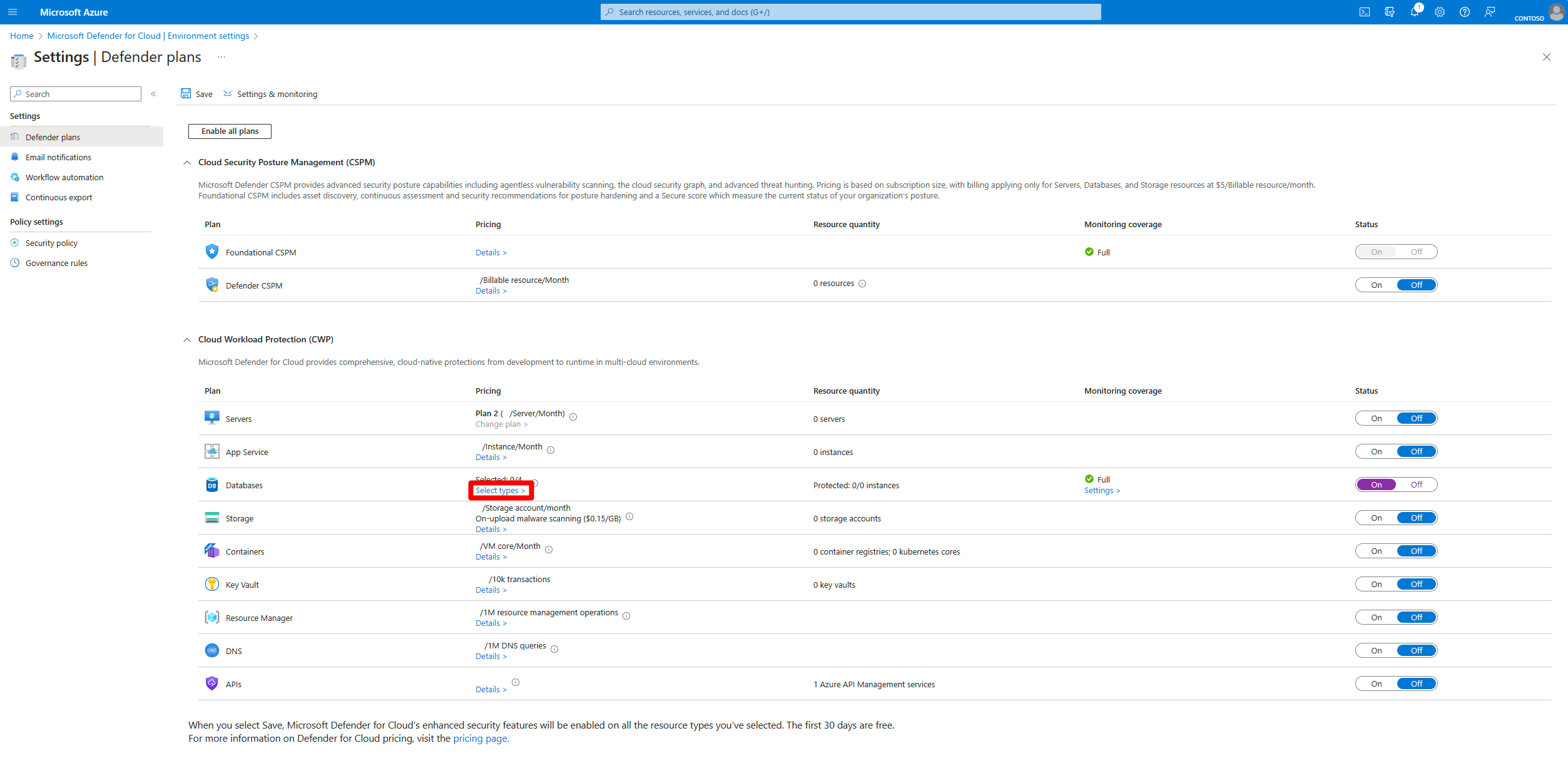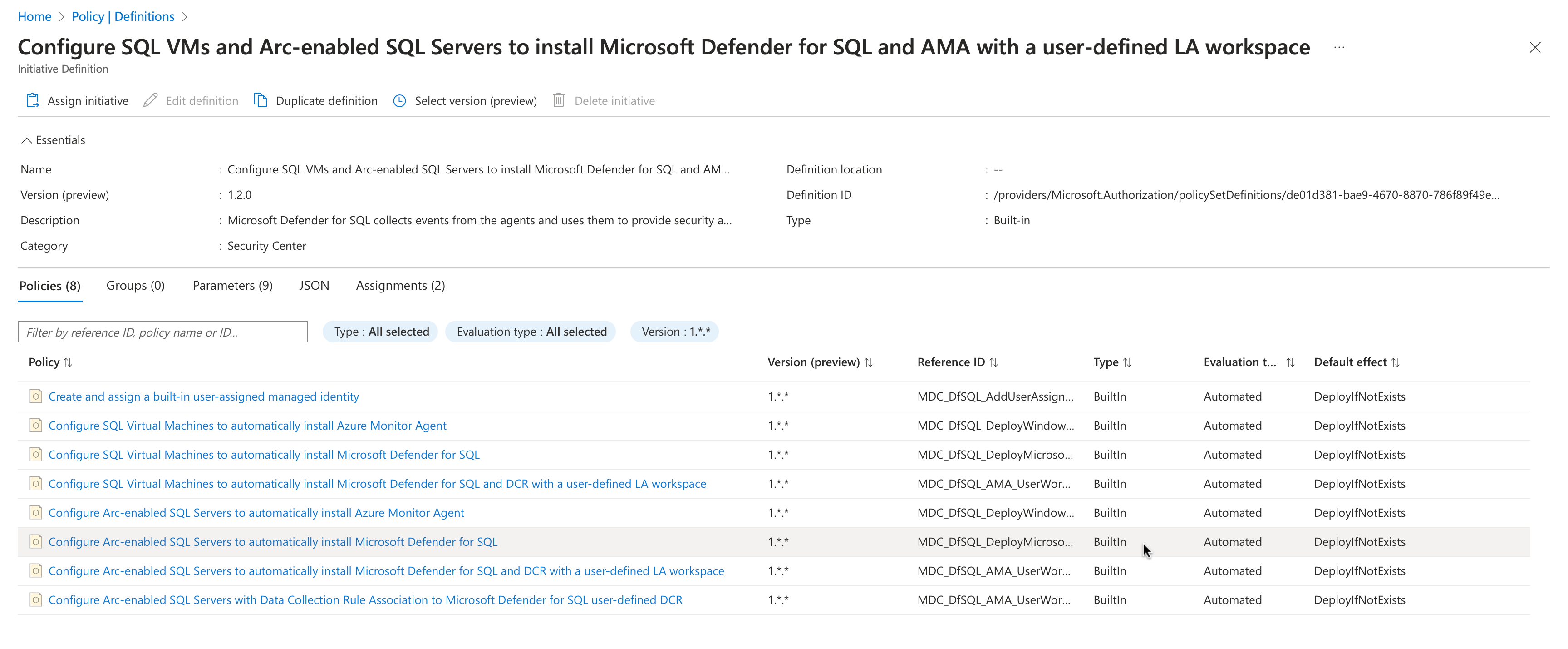컴퓨터에서 Microsoft Defender for SQL 서버 사용
컴퓨터의 DEFENDER for SQL 서버는 Azure Virtual Machines, 온-프레미스 환경 및 Azure Arc 지원 SQL 서버에서 호스트되는 SQL 서버를 보호합니다. 컴퓨터의 DEFENDER for SQL Server는 SQL 서버에 대한 통합 보안 관리 환경을 제공합니다.
필수 조건
클라우드용 Defender 사용하여 AMA를 배포하기 전에 다음 필수 구성 요소가 있는지 확인합니다.
다중 클라우드 및 온-프레미스 머신에 Azure Arc가 설치되어 있는지 확인합니다.
- AWS 및 GCP 컴퓨터
- 온-프레미스 머신
Azure Monitor 에이전트에서 지원하려는 Defender 플랜이 사용하도록 설정되어 있는지 확인합니다.
다중 클라우드 SQL 서버:
AMA 에이전트를 사용하여 비 Azure 컴퓨터에서 Defender for SQL 사용
비 Azure 컴퓨터에서 Defender for SQL을 사용하도록 설정하기 위한 필수 구성 요소
활성화된 Azure 구독
구독 소유자는 정책을 할당하려는 구독에 대한 권한입니다.
컴퓨터의 SQL Server 필수 조건:
- 권한: SQL 서버를 운영하는 Windows 사용자는 데이터베이스에 대한 시스템 관리자 역할이 있어야 합니다.
-
확장: 다음 확장은 허용 목록에 추가되어야 합니다.
- Defender for SQL(IaaS 및 Arc)
- 게시자: Microsoft.Azure.AzureDefenderForSQL
- 형식: AdvancedThreatProtection.Windows
- SQL IaaS 확장(IaaS):
- 게시자: Microsoft.SqlServer.Management
- 형식: SqlIaaSAgent
- SQL IaaS 확장(Arc):
- 게시자: Microsoft.AzureData
- 형식: WindowsAgent.SqlServer
- AMA 확장(IaaS 및 Arc):
- 게시자: Microsoft.Azure.Monitor
- 형식: AzureMonitorWindowsAgent
- Defender for SQL(IaaS 및 Arc)
"정책 거부" 허용 목록의 명명 규칙
Defender for SQL은 리소스를 만들 때 다음과 같은 명명 규칙을 사용합니다.
- 데이터 수집 규칙:
MicrosoftDefenderForSQL--dcr - DCRA:
/Microsoft.Insights/MicrosoftDefenderForSQL-RulesAssociation - 리소스 그룹:
DefaultResourceGroup- - Log Analytics 작업 영역:
D4SQL--
- 데이터 수집 규칙:
Defender for SQL은 MicrosoftDefenderForSQL을 createdBy 데이터베이스 태그로 사용합니다.
비 Azure 컴퓨터에서 Defender for SQL을 사용하도록 설정하는 단계
Azure Arc에 SQL Server를 연결합니다. 지원되는 운영 체제, 연결 구성 및 필요한 권한에 대한 자세한 내용은 다음 설명서를 참조하세요.
Azure Arc가 설치되면 SQL Server용 Azure 확장이 데이터베이스 서버에 자동으로 설치됩니다. 자세한 내용은 Azure Arc를 통해 지원되는 SQL Server의 자동 연결 관리를 참조하세요.
Defender for SQL 사용
Azure Portal에 로그인합니다.
클라우드용 Microsoft Defender를 검색하여 선택합니다.
클라우드용 Defender 메뉴에서 환경 설정을 선택합니다.
관련 구독을 선택합니다.
Defender 플랜 페이지에서 데이터베이스 계획을 찾아 유형 선택을 선택합니다.
리소스 종류 선택 창에서 컴퓨터의 SQL 서버 플랜을 켜기로 전환합니다.
계속을 선택합니다.
저장을 선택합니다.
사용하도록 설정되면 다음 정책 이니셔티브 중 하나를 사용합니다.
- 기본 Log Analytics 작업 영역에 대한 Log Analytics 작업 영역이 있는 SQL 및 AMA용 Microsoft Defender를 설치하도록 SQL VM 및 Arc 지원 SQL 서버를 구성합니다. 이렇게 하면 데이터 수집 규칙 및 기본 Log Analytics 작업 영역이 있는 리소스 그룹이 만들어집니다. Log Analytics 작업 영역에 대한 자세한 내용은 Log Analytics 작업 영역 개요를 참조하세요.
- 사용자 정의 Log Analytics 작업 영역을 사용하여 SQL 및 AMA용 Microsoft Defender를 설치하도록 SQL VM 및 Arc 지원 SQL 서버를 구성합니다. 이렇게 하면 미리 정의된 지역에 데이터 수집 규칙 및 사용자 지정 Log Analytics 작업 영역이 있는 리소스 그룹이 만들어집니다. 이 프로세스 중에 Azure Monitoring Agent를 설치합니다. AMA 에이전트를 설치하는 옵션에 대한 자세한 내용은 Azure Monitor 에이전트 필수 구성 요소를 참조하세요.
설치 프로세스를 완료하려면 2017 이상 버전의 SQL Server(인스턴스)를 다시 시작합니다.
AMA 에이전트를 사용하여 Azure Virtual Machines에서 Defender for SQL 사용
Azure Virtual Machines에서 Defender for SQL을 사용하도록 설정하기 위한 필수 구성 요소
- 활성화된 Azure 구독
- 구독 소유자는 정책을 할당하려는 구독에 대한 권한입니다.
- 컴퓨터의 SQL Server 필수 조건:
- 권한: SQL 서버를 운영하는 Windows 사용자는 데이터베이스에 대한 시스템 관리자 역할이 있어야 합니다.
-
확장: 다음 확장은 허용 목록에 추가되어야 합니다.
- Defender for SQL(IaaS 및 Arc)
- 게시자: Microsoft.Azure.AzureDefenderForSQL
- 형식: AdvancedThreatProtection.Windows
- SQL IaaS 확장(IaaS):
- 게시자: Microsoft.SqlServer.Management
- 형식: SqlIaaSAgent
- SQL IaaS 확장(Arc):
- 게시자: Microsoft.AzureData
- 형식: WindowsAgent.SqlServer
- AMA 확장(IaaS 및 Arc):
- 게시자: Microsoft.Azure.Monitor
- 형식: AzureMonitorWindowsAgent
- Defender for SQL(IaaS 및 Arc)
- 미국 동부에 리소스 그룹을 만들고 있기 때문에 자동 프로비전 사용하도록 설정 프로세스의 일부로 이 지역을 허용해야 합니다. 그렇지 않으면 Defender for SQL이 설치 프로세스를 성공적으로 완료할 수 없습니다.
Azure Virtual Machines에서 Defender for SQL을 사용하도록 설정하는 단계
Azure Portal에 로그인합니다.
클라우드용 Microsoft Defender를 검색하여 선택합니다.
클라우드용 Defender 메뉴에서 환경 설정을 선택합니다.
관련 구독을 선택합니다.
Defender 플랜 페이지에서 데이터베이스 계획을 찾아 유형 선택을 선택합니다.
리소스 종류 선택 창에서 컴퓨터의 SQL 서버 플랜을 켜기로 전환합니다.
계속을 선택합니다.
저장을 선택합니다.
사용하도록 설정되면 다음 정책 이니셔티브 중 하나를 사용합니다.
- 기본 Log Analytics 작업 영역에 대한 Log Analytics 작업 영역이 있는 SQL 및 AMA용 Microsoft Defender를 설치하도록 SQL VM 및 Arc 지원 SQL 서버를 구성합니다. 그러면 미국 동부에 리소스 그룹과 관리 ID가 만들어집니다. 관리 ID 사용에 대한 자세한 내용은 Azure Monitor의 에이전트용 Resource Manager 템플릿 샘플을 참조하세요. 또한 데이터 수집 규칙 및 기본 Log Analytics 작업 영역을 포함하는 리소스 그룹을 만듭니다. 모든 리소스는 이 단일 리소스 그룹으로 통합됩니다. 데이터 수집 규칙 및 Log Analytics 작업 영역은 VM(가상 머신)의 지역에 맞게 만들어집니다.
- 사용자 정의 Log Analytics 작업 영역을 사용하여 SQL 및 AMA용 Microsoft Defender를 설치하도록 SQL VM 및 Arc 지원 SQL 서버를 구성합니다. 그러면 미국 동부에 리소스 그룹과 관리 ID가 만들어집니다. 관리 ID 사용에 대한 자세한 내용은 Azure Monitor의 에이전트용 Resource Manager 템플릿 샘플을 참조하세요. 또한 미리 정의된 지역에 DCR 및 사용자 지정 Log Analytics 작업 영역을 사용하여 리소스 그룹을 만듭니다.
설치 프로세스를 완료하려면 2017 이상 버전의 SQL Server(인스턴스)를 다시 시작합니다.
관련 콘텐츠
관련 정보는 다음 리소스를 참조하세요.
- Microsoft Defender for Azure SQL이 어디에서나 SQL 서버를 보호할 수 있는 방법.
- SQL Database 및 Azure Synapse Analytics에 대한 경고
- 데이터베이스용 Defender에 대한 일반적인 질문을 확인하세요.